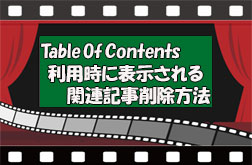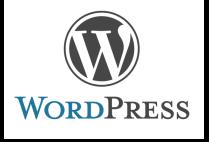この記事では、ワードプレスのプラグインであるTOC+ (Table Of Contents Plus) を利用した時に一緒に表示されてしまう、関連記事の項目を除外する方法についての解説になります。 ワードプレスには様々な便利なプラグインがありますが、中にはきちんと設定しないと使えないものもあります。そのままでも基本的には利用できるのですが、今回紹介するプラグインのTOC+ (Table Of Contents Plus) を利用する際には、1つだけ設定をしましょう。 まずは、TOC+ のプラグインを利用する事によって、このような目次が記事内に表示されるようになりますね。 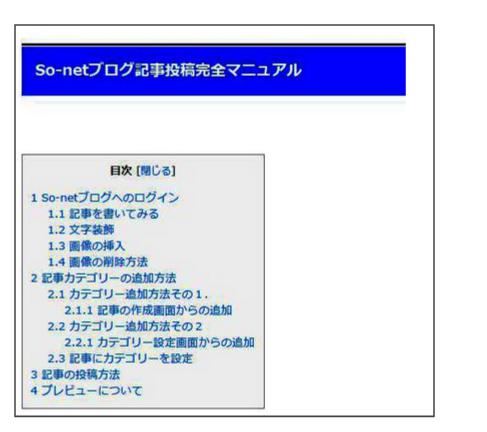 まずは、目次を入れたい方はプラグインで TOC+ をインストールしましょう。 さて、問題は関連記事を表示されるプラグインを利用している場合に、デフォルトの設定でこの TOC+ を使っていると、関連記事という項目も一緒になってこの目次項目に表示されてしまいます。 私はこのサイトで利用している関連記事を表示させるプラグインは YUZO-Related Posts です。このプラグインを利用する事によって、記事下に関連記事などがサムネイル画像で表示されるのは皆さんもご存知だと思います。
まずは、目次を入れたい方はプラグインで TOC+ をインストールしましょう。 さて、問題は関連記事を表示されるプラグインを利用している場合に、デフォルトの設定でこの TOC+ を使っていると、関連記事という項目も一緒になってこの目次項目に表示されてしまいます。 私はこのサイトで利用している関連記事を表示させるプラグインは YUZO-Related Posts です。このプラグインを利用する事によって、記事下に関連記事などがサムネイル画像で表示されるのは皆さんもご存知だと思います。 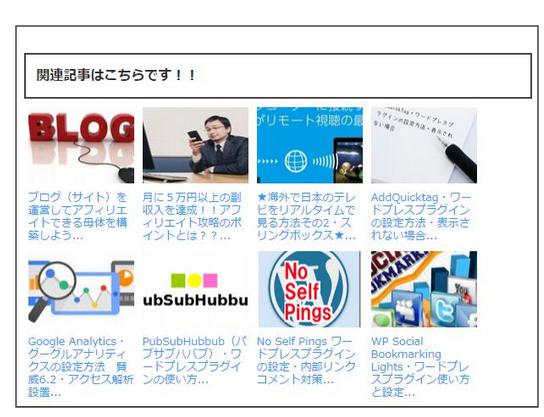 そして、TOC+ の設定をそのまま使うと、こんな感じで目次が表示されます。
そして、TOC+ の設定をそのまま使うと、こんな感じで目次が表示されます。 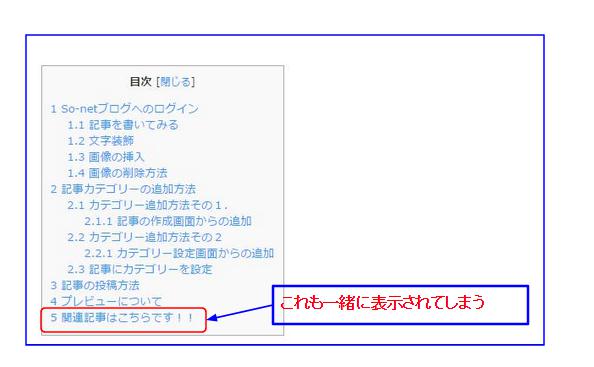 このように、余計なものを除外する設定方法です。 まずは、ダッシュボードから 「設定」 → 「TOC+」 を選択します。
このように、余計なものを除外する設定方法です。 まずは、ダッシュボードから 「設定」 → 「TOC+」 を選択します。 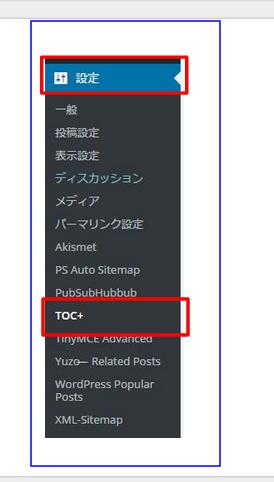 次に TOC+ の設定画面が表示されますので、画面一番下までスクロールして、設定画面下部にあります、「ADVANCED」をクリックします。
次に TOC+ の設定画面が表示されますので、画面一番下までスクロールして、設定画面下部にあります、「ADVANCED」をクリックします。 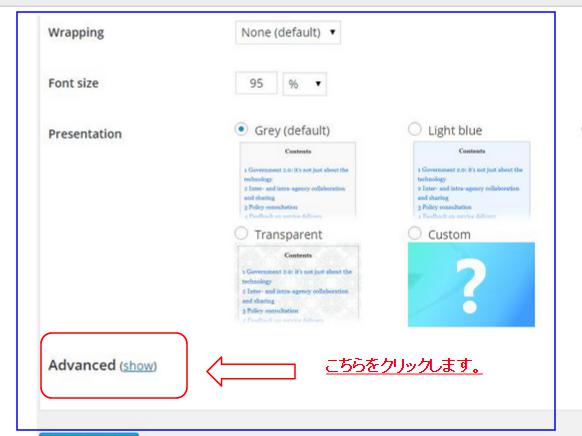 次に詳細設定の画面が表示されますので、「Excluded Headings」 という項目を探し出します。中央位ですね。ここで見出しの除外設定が出来ます。 この中に、関連記事のプラグインで設定している語句を入力すると、目次から表示されなくなります。
次に詳細設定の画面が表示されますので、「Excluded Headings」 という項目を探し出します。中央位ですね。ここで見出しの除外設定が出来ます。 この中に、関連記事のプラグインで設定している語句を入力すると、目次から表示されなくなります。 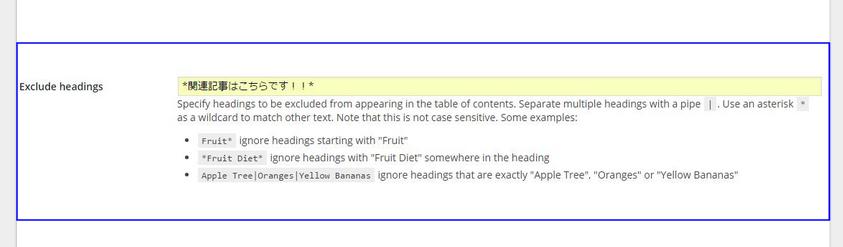 具体的な記入方法 1. キーワードで一致させる時 語句の前後に 「 * 」 を使ってはさみます。
具体的な記入方法 1. キーワードで一致させる時 語句の前後に 「 * 」 を使ってはさみます。  2. キーワードの始まりで一致させる時 キーワードの最後に 「* 」 を付けます。
2. キーワードの始まりで一致させる時 キーワードの最後に 「* 」 を付けます。 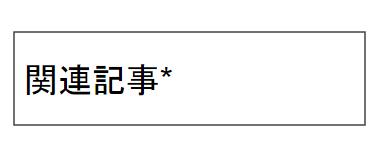 3. 複数のキーワードを設定する時 区切りに「 | 」 を使います。
3. 複数のキーワードを設定する時 区切りに「 | 」 を使います。 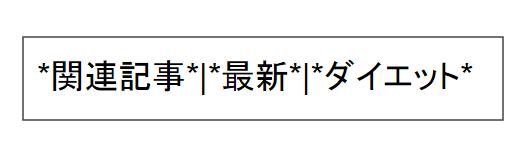 除外したいキーワードを設定したら、最後に忘れずに一番下部にある 「UPDATE OPTION」 をクリックします。 これで設定が完了です。これで 「関連記事はこちらです!!」 が消えました。
除外したいキーワードを設定したら、最後に忘れずに一番下部にある 「UPDATE OPTION」 をクリックします。 これで設定が完了です。これで 「関連記事はこちらです!!」 が消えました。 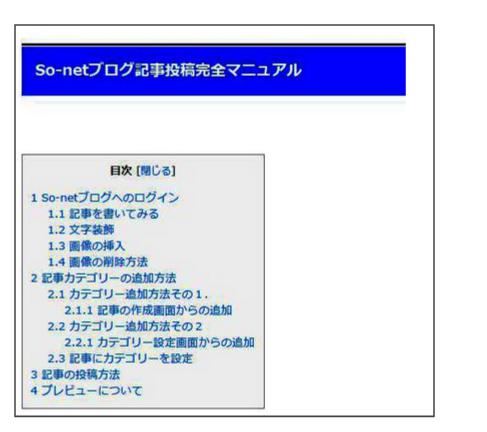
WordPressのTOC+(Table Of Contents Plus)プラグインを利用した時に表示される関連記事を削除する方法